- Muallif Isaiah Gimson [email protected].
- Public 2023-12-17 03:04.
- Oxirgi o'zgartirilgan 2025-01-24 12:14.
Banner - bu birinchi navbatda reklama, ma'lum bir xizmat turini yoki mahsulotni Internet orqali reklama qilish. Oddiy statik banner yaratish juda oson. Agar sizda fotoshop mahorati bo'lsa va kompyuterning rivojlangan foydalanuvchisi bo'lsa, unda bu siz uchun qiyin bo'lmaydi va biz sizga bu borada yordam beramiz.
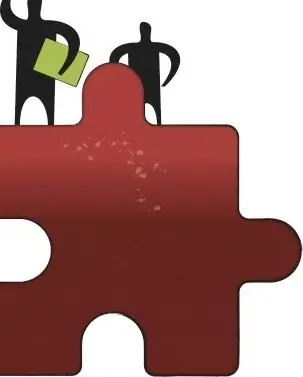
Ko'rsatmalar
1-qadam
Siz darhol tushunishingiz kerakki, banner - bu haqiqiy rang palitrasida yaratilgan GIF-rasm. Odatda bannerning o'lchami 468 x 60 pikseldan iborat bo'lib, uning vazni taxminan 20 KB ni tashkil qiladi. Shu bilan birga, vazn ranglar soniga va bannerning yorqinligiga bog'liq, shuning uchun u belgilanganidan ko'p yoki kam bo'lishi mumkin.
2-qadam
Shunday qilib, o'zingizni qanday qilib banner yaratish kerak.
Agar kompyuteringizda Adobe Photoshop grafik muharriri bo'lmasa, uni o'rnating va ishga tushiring.
Fayl - Yangi-ni tanlang, pastki rasmga muvofiq maydonlarni to'ldiring.
Rasmni banner.psd nomi ostida kompyuteringizga saqlang. Buning uchun File - Save Save - saqlash yo'lini belgilang.
3-qadam
Oyna - Ranglarni ko'rsatish menyusini bosing. Taqdim etilgan palitradan bannerning foniga aylanadigan ranglarni tanlang.
Siz tanlagan fonni o'rnating. Buning uchun To'ldirish vositasini bosing va amalni bajaring. Endi bu shaffof banner oldin yashil rangga ega.
Amallarni saqlash (Ctrl + S).
4-qadam
Kerakli rasmni toping va Ctrl + O tugmalarini bosib Adobe Photoshop-ga joylashtiring.
Rasmni tanlang (Ctrl + A) va nusxa ko'chiring (Ctrl + C).
5-qadam
Rasmni bannerimizga joylashtiring (Ctrl + V). Shu bilan birga, dastur avtomatik ravishda qatlamlar palitrasida yangi qatlam yaratganligiga e'tibor bering.
Bir vaqtning o'zida Ctrl + T tugmalaridan foydalaning.
Shift tugmachasini bosib ushlab turing va rasmimizning o'lchamini kerakli o'lchamda o'zgartiring.
Enter tugmasini bosing.
6-qadam
Keyingi boshqa banner qatlamini yarating.
Belgini chap tugmasini bosing.
Elliptik tanlov yordamida yangi qatlam yarating, hosil bo'lgan doirani, masalan, qora bilan to'ldiring.
7-qadam
To'rtburchak yaratish va uni kerakli rang bilan to'ldirish uchun to'rtburchaklar tanlovidan foydalaning.
Saqlash (Ctrl + S).
Damlatgich vositasini tanlang.
8-qadam
Rang tanlagichdan kerakli rangni tanlang.
Asboblar palitrasidan chop etishni tanlang.
Bannerning istalgan joyini bosing, paydo bo'lgan oynada kerakli shriftni o'rnating.
OK tugmasini bosing.
9-qadam
Matnni kiriting, o'lchamini o'zgartiring (Ctrl + T va Shift tugmachasini bosib ushlab turing), Enter tugmachasini bosing, Ctrl tugmachasini bosib ushlab turing va masalan, bizning doiramizga yoki boshqa joyga olib boring. Saqlash (Ctrl + S).
10-qadam
Qatlamlar palitrasiga murojaat qilish. Rasm - Rasm o'lchami menyusini bosing.
Kerakli maydonlarni to'ldiring, OK tugmasini bosing. Bu bizning rasmimizni 400 DPI dan 72 DPI ga o'zgartirdi.
11-qadam
Fayl - GIF89a-ga eksport-ni tanlang. Maydonlarni to'ldiring, OK tugmasini bosing.
Ko'rsatilgan ExportGIF89 oynasida Fayl nomi faylning nomini, ya'ni bizning bannerimizni kiriting va ok tugmasini bosing.






